MASKERLESJE
COME USARE UNA MASCHERA

Ringrazio Martine per avermi invitato a tradurre i suoi tutorial.
Il sito č chiuso

qui puoi trovare qualche risposta ai tuoi dubbi.
Se l'argomento che ti interessa non č presente, ti prego di segnalarmelo.
Questo tutorial č stato creato con PSP Ultimate Photo X2, ma puň essere eseguito anche con le altre versioni di PSP.
Per tradurlo, ho usato PSP X.
Occorrente:
La maschera Sharlimar30.jpg qui
A scelta:
Un misted tube larghezza massima 500 pixels.
Un tube altezza massima 400 pixels.
Un wordart.
I tubes che ho usato sono di Ginatubes e Zenyra.

1. Metti la maschera nella cartella Maschera.
2. Apri il tuo tube.
3. Attiva lo strumento Contagocce 
4. Passa il mouse sul tube e scegli due colori;
scelto il colore chiaro, clicca con il tasto sinistro del mouse per impostarlo come colore di primo piano,
scelto il colore scuro, clicca con il tasto destro del mouse per impostarlo come colore di sfondo.
5. Ed ecco i tuoi colori nella paletta dei materiali.

6. Apri una nuova immagine trasparente 600 x 600 pixels.

7. Riempi  l'immagine trasparente con il colore di sfondo (tasto destro del mouse). l'immagine trasparente con il colore di sfondo (tasto destro del mouse).
8. Livelli>Nuovo livello raster.
9. Riempi  con il colore di primo piano (tasto sinistro del mouse). con il colore di primo piano (tasto sinistro del mouse).
10. Livelli>Carica/Salva maschera>Carica maschera da disco.
Cerca e carica la maschera Sharlimar30.
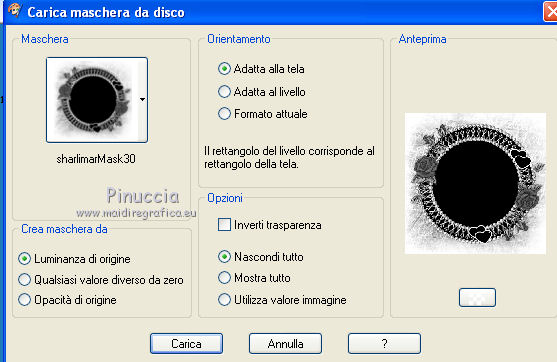
11. Livelli>Unisci>Unisci gruppo.
12. Apri il tuo misted tube e vai a Modifica>Copia.
13. Torna al tuo lavoro e vai a Modifica>Incolla come nuovo livello.
14. Posiziona  correttamente il tube nell'area del cerchio. correttamente il tube nell'area del cerchio.
15. Livelli>Disponi>Sposta giů.
16. Attiva il livello inferiore.
17. Effetti>Effetti di trama>Nappa, con i seguenti settaggi.

18. Attiva il livello superiore.
19. Apri il tuo secondo tube e vai a Modifica>Copia.
Torna al tuo lavoro e vai a Modifica>Incolla come nuovo livello.
Spostalo  in basso a sinistra. in basso a sinistra.
20. Effetti>Effetti 3D>Sfalsa ombra.

Ripeti l'Effetto Sfalsa ombra, cambiando verticale e orizzontale con -2.
21. Apri il tuo wordart e vai a Modifica>copia.
Torna al tuo lavoro e vai a Modifica>Incolla come nuovo livello.
Spostalo  in alto a destra. in alto a destra.
(Se preferisci, puoi scrivere un tuo testo).
22. Effetti>Effetti 3D>Sfalsa ombra, con il colore di sfondo.

Ripeti l'Effetto Sfalsa ombra, cambiando verticale e orizzontale con -3.
23. Attiva il livello della maschera (Gruppo-Raster 2).
24. Effetti>Effetti 3D>Smusso a incasso.

25. Immagine>Aggiungi bordatura, 10 pixels, simmetriche, con il colore di sfondo.
26. Aggiungi il tuo nome e/o il tuo watermark su un nuovo livello.
27. Livelli>Unisci>Unisci tutto.
28. Immagine>Ridimensiona, a 600 pixels, tutti i livelli selezionato.
29. Salva in formato jpg.


Se hai problemi o dubbi, o trovi un link non funzionante,
o anche soltanto per un saluto, scrivimi.
1 Ottobre 2010
|

